10 MacBook-Funktionen, die Sie verwenden sollten
Veröffentlicht: 2022-12-02
Die MacBook-Serie vereint Leistung und Mobilität und ist der vielseitigste aller Apple-Computer. Egal, ob Sie etwas Geld für ein leichtes MacBook Air sparen oder sich für ein tragbares Kraftpaket in Form eines MacBook Pro entscheiden, hier sind einige der herausragenden Funktionen, die Sie verwenden sollten.
Ganztägige Akkulaufzeit
Als Apple Intel zugunsten seiner eigenen Apple Silicon-Prozessoren wie dem M1 und M2 fallen ließ, verbesserte sich die Akkulaufzeit dramatisch. Das erste MacBook Air mit M1-Prozessor lief rund ein Drittel länger als sein Vorgänger, während das 16-Zoll-MacBook Pro 2021 die Akkulaufzeit bei der Videowiedergabe im Vergleich zum Modell 2019 verdoppelte.
Rund 17 Stunden „Wireless Web“ sollten Sie bei einem 13 Zoll MacBook Pro mit M2 Chip und ähnlicher Leistung wie beim überarbeiteten M2 MacBook Air aus dem Jahr 2022 erwarten. MacBook Pro Besitzer mit M1 Pro Chip können mit rund 16 Stunden rechnen 16-Zoll-Modell mit der besten Akkulaufzeit der 2021er-Modelle.

Der M1 Max schneidet nicht ganz so gut ab, aber angesichts der Leistung, die Ihnen zur Verfügung steht, sind dies immer noch beeindruckende Zahlen. Je nachdem, wofür Sie sich entscheiden, können Sie Ihr Ladegerät bequem zu Hause lassen, wenn Sie sich auf den Weg machen.
Welches Modell Sie auch haben, Sie sollten es vermeiden, Ihr MacBook den ganzen Tag eingesteckt zu lassen. Nutzen Sie die Freiheit, die ein ganztägiger Akku bietet. Wenn Sie besorgt sind, Ihren MacBook-Akku in Topform zu halten, installieren Sie eine App wie AlDente, um zu verhindern, dass Ihr Laptop 80 % Ladung überschreitet.
Erstklassige Laptop-Lautsprecher
Das MacBook Pro hat immer noch einige der besten (wenn nicht sogar die besten ) Laptop-Lautsprecher auf dem Markt. Die Aktualisierung 2021 von Apple verbesserte die bereits beeindruckenden Ergebnisse und fügte der Basswiedergabe eine Tiefe hinzu, die nur wenige andere Modelle erreichen können. Sie klingen unglaublich, wenn Sie direkt vor ihnen sitzen, und sie können einen Raum sowie viele tragbare Bluetooth-Lautsprecher füllen, wenn dies erforderlich ist.
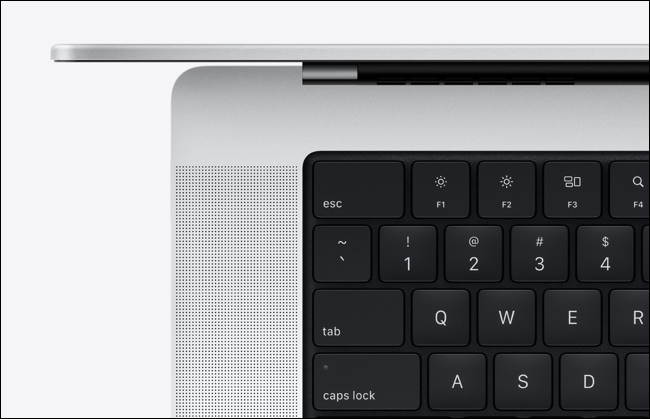
Das MacBook Air hat nicht ganz so viel Platz im Gehäuse für solch einen beeindruckenden Sound, aber für einen Laptop dieser Größe ist es immer noch da. Fühlen Sie sich beim Musikhören nicht an Ihre Kopfhörer gebunden. Sowohl der Pro als auch der Air eignen sich hervorragend zum Ansehen von Filmen oder zum Streamen von Videos, vorausgesetzt, Sie befinden sich in einer Umgebung, in der Sie die Lautstärke erhöhen können.
HDR-Wiedergabe auf einem hellen Display
Das 14-Zoll- und 16-Zoll-2021-MacBook Pro ist mit einem wunderschönen Mini-LED-Display ausgestattet, das noch heller wird als viele moderne Fernseher. Mit einer Spitzenhelligkeit von 1600 cd/m² in HDR-Inhalten bereiten Sie sich darauf vor, geblendet zu werden, wenn Sie HDR10-, Dolby Vision- oder HDR-Videos ansehen, die Sie selbst auf einem iPhone aufgenommen haben.
Dank der Mini-LED-Technologie macht das MacBook Pro intensiven Gebrauch von Dimmzonen, um das Kontrastverhältnis zu erhöhen, indem es die Hintergrundbeleuchtung ausschaltet, um die Schwarzwiedergabe zu verbessern. Das 14-Zoll-Modell verfügt über 2.010 Dimmzonen, das 16-Zoll-Modell über 2.554. Es ist nicht ganz OLED-Qualität (und Blooming kann ein Problem sein), aber es ist immer noch eines der besten Notebook-Displays auf dem Markt.

Sogar das M2 MacBook Air kann sich ordentlich wehren, obwohl sein Display nur eine maximale Helligkeit von 500 Nits erreicht. Dies ist vielen Monitoren, die den DisplayHDR 400-Standard tragen, immer noch überlegen, und die dünneren Rahmen sind eine echte Verbesserung gegenüber den M1-Modellen.
Schnelles Aufladen
Die 14-Zoll- und 16-Zoll-MacBook-Pro-Modelle unterstützen alle das Schnellladen, ebenso wie die M2-MacBook-Air-Modelle, vorausgesetzt, Sie verwenden ein entsprechend leistungsstarkes Ladegerät. Leider hat Apple nicht bei allen Modellen das benötigte Ladegerät mit in den Karton gelegt.
Alle 16-Zoll-MacBook Pro-Modelle werden mit einem entsprechend leistungsstarken 140-W-Ladegerät geliefert, und die meisten 14-Zoll-MacBook-Pro-Modelle werden mit einem 96-W-Ladegerät geliefert, das sofort einsatzbereit ist. Wenn Sie ein 14-Zoll-MacBook Pro haben, das ein M1 Pro mit einer 8-Core-CPU verwendet, ist das 67-W-Ladegerät in der Box nicht gut genug. Sie benötigen stattdessen den 96-W-USB-C-Adapter von Apple.

Apple 96-W-USB-C-Netzteil
Laden Sie Ihr 14-Zoll-MacBook Pro (M1 Pro, 8-Kern-CPU) mit diesem Aftermarket-Ladegerät schnell auf. Sie können auch andere Produkte wie ein iPhone oder M2 MacBook Air schnell aufladen.
Alle Modelle des M2 MacBook Air können schnell aufgeladen werden, aber keines von ihnen wird mit einem Netzteil geliefert, das diese Funktion unterstützt. Dazu benötigen Sie den 67-W-USB-C-Adapter von Apple. Dies könnte die Investition wert sein, wenn Sie die Leistung Ihres Laptops in Rekordzeit aufstocken möchten (bis zu 50 % Ladung in 30 Minuten).

Apple 67-W-USB-C-Netzteil
Laden Sie mit diesem 67-W-USB-C-Netzteil jedes Modell des M2 MacBook Air (2022) schnell auf. Mit dem richtigen USB-C-zu-Lightning-Adapter können Sie damit auch Ihr iPhone oder iPad schnell aufladen.
Beachten Sie, dass schnelles Aufladen nur über den MagSafe-Anschluss der 16-Zoll-MacBook-Pro-Modelle möglich ist und nicht über USB-C funktioniert, selbst wenn Sie einen ausreichend leistungsstarken Adapter haben. Andere Modelle können USB-C-Schnellladen verwenden, solange das USB-C-Kabel die Ladung tragen kann.
Stromversorgung und Aufladung auch über USB-C
Silicon MacBooks vor Apple wurden nur über USB-C aufgeladen, aber neuere 14- und 16-Zoll-Modelle des MacBook Pro (2021) und M2 MacBook Air (2022) führen MagSafe wieder ein. Diese überlegene Ladelösung verwendet einen starken Magneten, um Ihr Netzkabel während des Ladevorgangs an Ort und Stelle zu halten, der sich sicher löst, wenn Sie es versehentlich fangen (um Ihren Laptop vor Schäden durch einen Sturz zu bewahren).


MagSafe ist jedoch nicht die einzige Möglichkeit, Ihren Laptop mit Strom zu versorgen. Alle Modelle mit MagSafe können auch über ein USB-C-Kabel mit Strom versorgt werden, das an einen geeigneten Adapter angeschlossen ist. Dies könnte sogar der einzige Verbindungspunkt für einen kompatiblen USB-C-Monitor sein.
Leider unterstützt keines der MagSafe MacBook Pro- oder Air-Modelle das schnelle Aufladen über USB-C.
Tragbare Airplay-Bildschirmspiegelung
Mit AirPlay können Sie Ihren Bildschirm spiegeln oder Video und Audio drahtlos von einem iPhone, iPad oder einem anderen Mac auf ein Gerät ausgeben. Ihr MacBook kann als AirPlay-Empfänger fungieren und Ihnen einen tragbaren drahtlosen Monitor bieten, auf dem Sie Fotos, Videos oder was auch immer auf Ihrem Bildschirm passiert, überall dort anzeigen können, wo Sie es mitnehmen.

Sie können AirPlay-Berechtigungen unter Systemeinstellungen > Allgemein > AirPlay und Übergabe festlegen. Es ist ideal, um einer Gruppe von Leuten etwas von Ihrem iPhone zu zeigen oder Audio wie Musik auf den hochwertigen Lautsprechern Ihres MacBook zu hören.
Verwenden Sie Trackpad-Gesten, um in macOS zu navigieren
macOS ist ein Betriebssystem, das stark von Trackpad-Gesten profitiert. Es gibt so viele Gesten, die mit etwas Übung zur zweiten Natur werden, dass sogar Desktop-Mac-Besitzer in Apples optionales Magic Trackpad investieren sollten. Aber alle MacBook-Besitzer, unabhängig vom Modell, haben ein eingebautes Trackpad.
Sie können die vollständige Liste der Gesten anzeigen und sie unter Systemeinstellungen > Trackpad anpassen. Zu den nützlichsten Gesten gehören das Zoomen mit zwei Fingern und Drehen mit zwei Fingern zum Bearbeiten von Karten und Fotobearbeitung, das Wischen nach links oder rechts mit drei (oder vier) Fingern, um zwischen Räumen zu wechseln, das Auslösen von Mission Control oder App Expose mit einem Wischen mit drei Fingern nach oben und nach unten und zeigen Sie den Desktop schnell an, indem Sie drei Finger und Ihren Daumen spreizen.

Das Trackpad-Einstellungsfeld enthält auch einige Videos, die zeigen, wie die Gesten ausgeführt werden und was sie bewirken. Wenn Sie Probleme mit dem Klicken und Ziehen mit einem Trackpad haben, empfehlen wir, „Ziehen mit drei Fingern“ unter „Systemeinstellungen“ > „Bedienungshilfen“ > „Zeigersteuerung“ > „Trackpad-Optionen“ zu aktivieren.
Dedizierte Medien-Encoder
Das 14 und 16 Zoll 2021 MacBook Pro ist ideal für Medienprofis, mit allen Modellen einschließlich hardwarebeschleunigter H.264-, HEVC-, ProRes- und ProRes RAW-Wiedergabe. Der M1 Pro verfügt über Hardware-Video-Decodierungs-, Codierungs- und ProRes-Codierungs- und -Decodierungsfunktionen, während der M1 Max diese auf zwei Hardware-Codierungs- und zwei ProRes-Codierungs- und -Decodierungs-Engines erweitert.
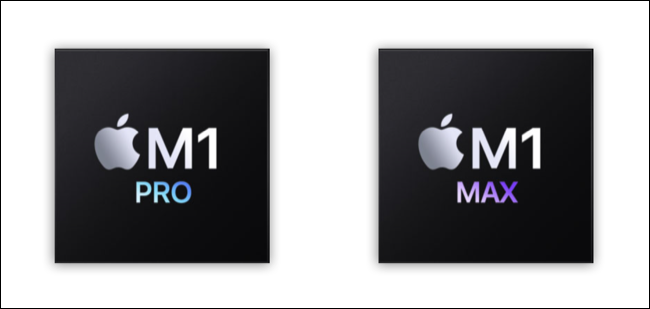
Sogar das M2 MacBook Air verfügt über die gleichen hardwarebeschleunigten Wiedergabeoptionen, plus eine einzige Videodecodierungs-, Videocodierungs- und ProRes-Codierungs- und -Decodierungs-Engine. Dadurch eignen sich beide Modelle für diejenigen, die häufig mit Videos arbeiten, wobei die M1 Pro- und M1 Max-Chips besser für Profis geeignet sind, die unterwegs Strom benötigen.
Greifen Sie auf Medien zu oder erweitern Sie den Speicher mit dem SD-Kartenleser (MacBook Pro)
Alle 14- und 16-Zoll-Modelle des MacBook Pro 2021 wurden mit einem SD-Kartenleser gesegnet, sehr zur Freude von Fotografen und Videografen auf der ganzen Welt. Der Kartenleser bietet eine praktische Möglichkeit, auf Medien zuzugreifen, die auf einer SD-Karte (oder einer microSD-Karte mit einem Adapter) gespeichert sind, ohne dass ein Dongle erforderlich ist.
Auch wenn Sie kein kreativer Typ sind, könnten Sie dennoch daran interessiert sein, den Kartenleser-Steckplatz zu verwenden, um den Speicher Ihres MacBook mit einem Adapter zu erweitern, der bündig mit dem Gehäuse abschließt. Wählen Sie zwischen dem Transcend JetDrive Lite in einer Größe Ihrer Wahl oder dem BaseQi 420A microSD-Adapter mit Ihrer eigenen microSD-Karte.

512 GB, JetDriveLite 330, MBP 14" & 16" 21 & rMBP 13" 12-E15
Erweitern Sie den Speicher Ihres 14- oder 16-Zoll-2021-MacBook Pro auf einfache Weise mit Transcends JetDrive Lite 330. Diese Erweiterung passt in Ihren SD-Kartensteckplatz und schließt bündig mit dem Gehäuse ab, wodurch 512 GB oder 1 TB zusätzlicher Speicherplatz hinzugefügt werden.
Es ist wichtig zu beachten, dass der SD-Kartenleser nicht besonders schnell ist und mit einer UHS-II-Karte bei etwa 300 MB/s liegt. Dies macht es ungeeignet zum Speichern von Anwendungen oder für professionelle Anwendungen, bei denen Lese- und Schreibgeschwindigkeiten von entscheidender Bedeutung sind (wie das Bearbeiten von 4K-Videos mit hoher Bitrate). Das heißt, es eignet sich hervorragend zum Speichern von Dokumenten, zur „kalten“ Speicherung von Dateien, die Sie nicht oft benötigen, oder sogar für Backup-Zwecke von Time Machine.
Führen Sie Windows in einer VM aus
Jeder Mac-Besitzer kann Windows auf seinem Computer ausführen, es ist nicht auf die MacBook-Serie beschränkt, noch ist es auf neue Apple Silicon-Modelle beschränkt. Das heißt, es ist so ein großartiges Feature, dass es trotzdem erwähnenswert war. Jetzt, da Windows auf ARM die meisten 64-Bit-x86-Anwendungen unterstützt, gab es nie einen besseren Zeitpunkt, um einzusteigen.
Sie können dies ganz einfach mit einer kostenpflichtigen Lösung wie Parallels Desktop 18 tun, die Windows herunterlädt und alles für Sie einrichtet. Sie können sogar Windows-Apps mit Windows neben Standard-MacOS-Software ausführen, wenn Ihnen nur die Kompatibilität (und nicht der vollständige Desktop-Modus) wichtig ist.

Sie können auch Ihre eigene Windows 11 auf ARM-Lösung mit einer kostenlosen App wie UTM für Mac oder den neuesten experimentellen Builds von VirtualBox mit nativer Apple Silicon-Unterstützung rollen. Ältere Mac-Benutzer, die einen Intel-Chip haben, können die meisten der gleichen Lösungen verwenden oder Windows mit Boot Camp installieren.
Sie müssen nicht einmal unbedingt für Windows bezahlen, da die Kernfunktionalität kostenlos ist, wenn Sie mit der Überlagerung „Windows aktivieren“ in der Ecke des Bildschirms leben können. Andernfalls kann Ihre Windows 11-Standardlizenz Windows auf ARM aktivieren (da Sie die ARM-Version noch nicht speziell kaufen können).
Auswahl des richtigen MacBook
Sehen Sie sich unsere beste MacBook-Zusammenfassung an, um herauszufinden, welches Apple-Notebook für Sie am besten geeignet ist. Denken Sie daran, dass das Notebook von Apple nicht für jeden das beste tragbare Gerät ist, und wenn Sie ein knappes Budget haben, ist ein M1 Mac mini möglicherweise das Beste für Ihr Geld.
